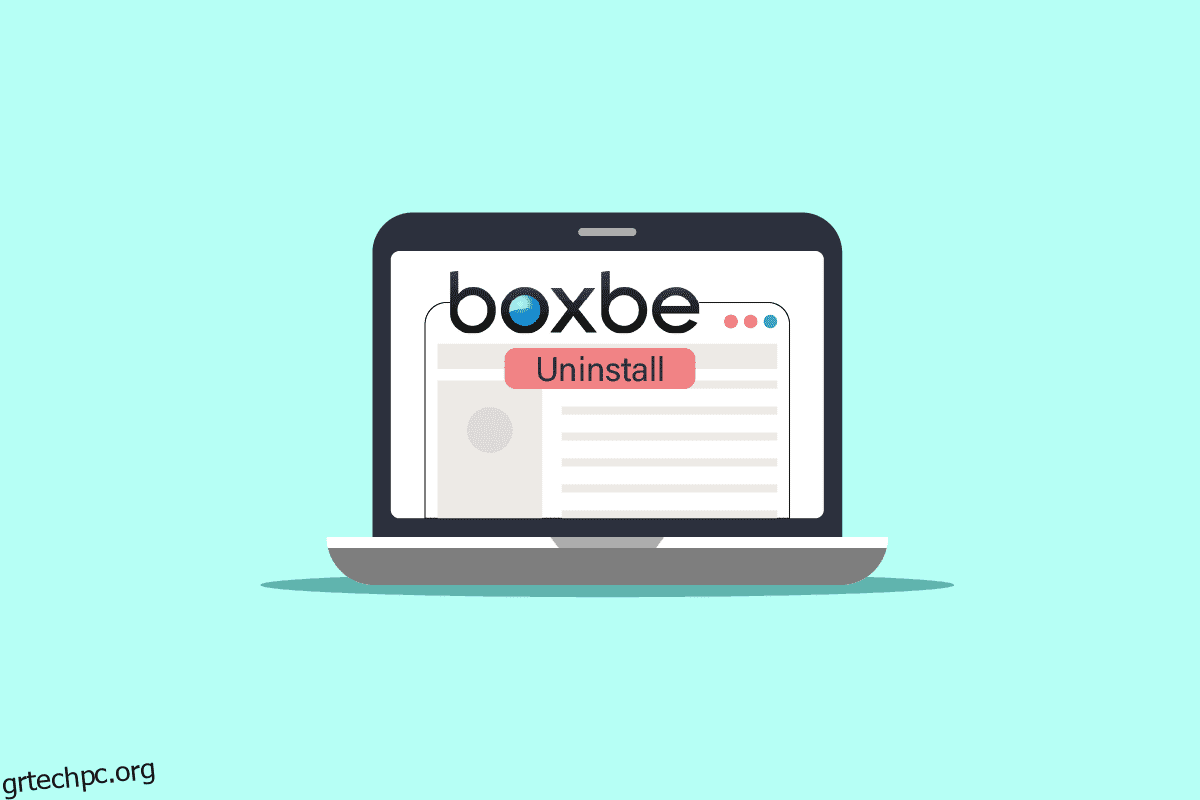Το Boxbe είναι μια ενσωματωμένη υπηρεσία βοήθειας ηλεκτρονικού ταχυδρομείου που διαχειρίζεται το email σας με βάση την αυθεντικότητά του και είναι δωρεάν για χρήση και εγγραφή. Το Boxbe θα ιεραρχήσει αυτόματα τα email σας, θα μειώσει την υπερφόρτωση email, θα διατηρήσει τα εισερχόμενά σας καθαρά από κακόβουλα email και θα παρέχει μια υπηρεσία VIP αυτόματης απάντησης. Σας βοηθά επίσης να διαχειρίζεστε τα εμπορικά email σας και να φροντίζετε τα email από φίλους, συγγενείς ή συναδέλφους που είναι διαθέσιμα σε εσάς γρήγορα. Όταν εγγραφείτε στο Boxbe με τη διεύθυνση email σας, θα δημιουργήσει αυτόματα μια λίστα επισκεπτών όπου όλα τα άτομα αναφέρονται από τα email σας. Στη συνέχεια, μπορείτε να τα ενημερώσετε με απλές ενέργειες έγκρισης. Εάν είστε κάποιος που θέλει να ενεργοποιήσει το Boxbe με τη διεύθυνση email σας, αυτό το άρθρο θα σας βοηθήσει με αυτό. Θα σας βοηθήσει να κατανοήσετε πώς να ενεργοποιήσετε το Boxbe στο Yahoo Mail και τι είναι η λίστα αναμονής του Boxbe. Και αν δεν θέλετε την υπηρεσία Boxbe, τότε θα μάθετε πώς να αφαιρέσετε το Boxbe από το Outlook και πώς μπορείτε να απεγκαταστήσετε το Boxbe στη συσκευή σας.
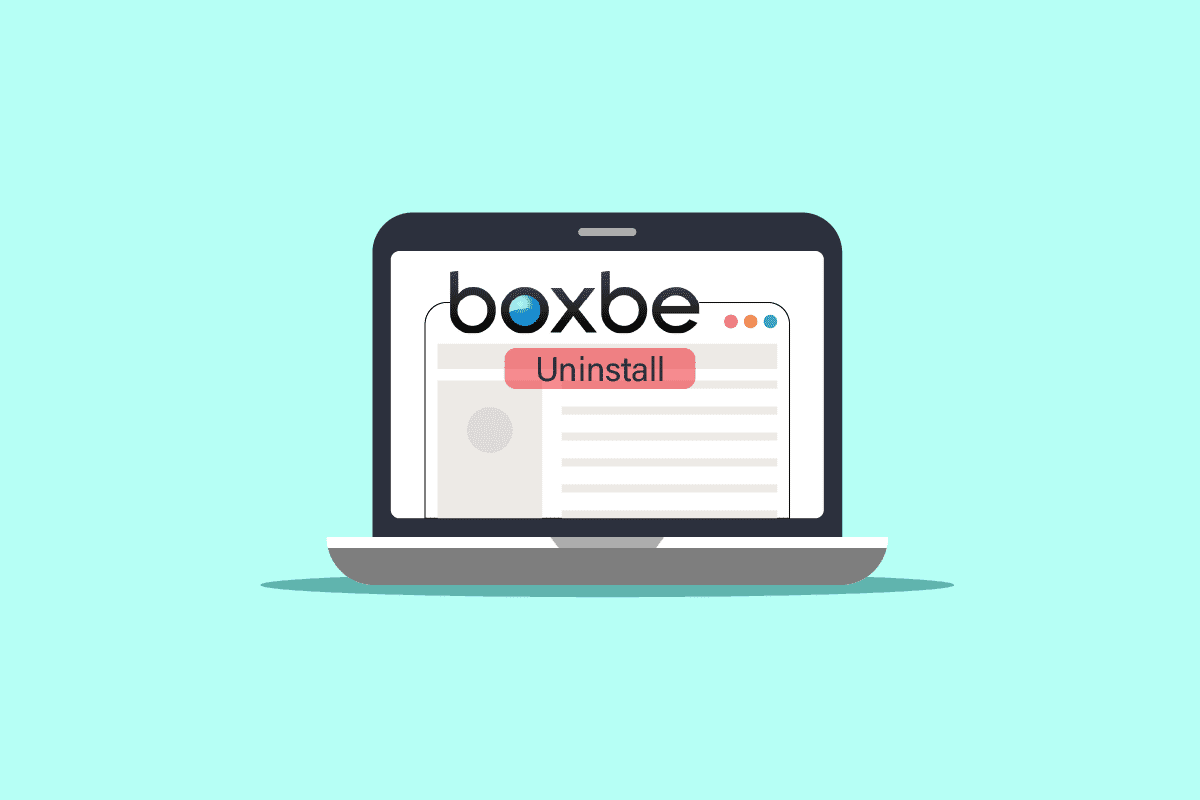
Πίνακας περιεχομένων
Πώς να απεγκαταστήσετε το Boxbe
Θα μάθετε πώς μπορείτε να απεγκαταστήσετε το Boxbe περαιτέρω σε αυτό το άρθρο. Συνεχίστε να διαβάζετε για να μάθετε περισσότερα σχετικά με αυτό λεπτομερώς.
Τι είναι το Boxbe στο Gmail;
Το Boxbe είναι μια ενσωματωμένη υπηρεσία βοήθειας email που σας βοηθά να φιλτράρετε και να διαχειρίζεστε όλα τα email σας. Λειτουργεί ως μεσάζων μεταξύ εσάς και του παρόχου email σας. Σε αυτήν την περίπτωση, είναι το Gmail. Όλα τα email που σας αποστέλλονται μπαίνουν σε λίστα αναμονής από εκεί. Αν τους εγκρίνετε, μόνο τότε γίνονται έτοιμοι να απαντηθούν. Μπορείτε επίσης να δημιουργήσετε μια λίστα με διευθύνσεις email που θα εμφανίζονται αμέσως σε εσάς κάθε φορά που λαμβάνετε οποιοδήποτε email από αυτές και μπορείτε επίσης να δημιουργήσετε μια λίστα που θα περιέχει όλα τα ανεπιθύμητα μηνύματα ηλεκτρονικού ταχυδρομείου ώστε να μην σας ενοχλούν πια.
Είναι το Boxbe ασφαλές για κλικ;
Ναι, το Boxbe είναι ασφαλές για κλικ. Είναι απολύτως ασφαλές και ασφαλές στη χρήση. Είναι μια εντελώς δωρεάν υπηρεσία και δεν σας χρεώνει ούτε μια δεκάρα για κανένα χαρακτηριστικό και κάνει τη δουλειά αρκετά καλά.
Τι είναι η λίστα αναμονής Boxbe;
Η λίστα αναμονής Boxbe είναι ένας φάκελος στη λίστα φακέλων σας όπου φτάνουν όλα τα μη εγκεκριμένα email από τους αποστολείς. Μπορείτε να δείτε τη λίστα και να την ενημερώσετε με βάση την αναφορά σας. Εάν θέλετε οποιοδήποτε email να βρίσκεται στη λίστα επισκεπτών, μπορείτε να το μετακινήσετε στη λίστα επισκεπτών και αντίστροφα. Μπορούμε επίσης να ονομάσουμε τη λίστα αναμονής μια λίστα με μη εξουσιοδοτημένα ή μη εγκεκριμένα email που είναι πλήρως επεξεργάσιμα. Τα email διαγράφονται αυτόματα από τη λίστα αναμονής μετά από 30 ημέρες, εάν δεν ληφθούν μέτρα.
Υπάρχει λίστα αναμονής Boxbe στο Outlook;
Ναι, υπάρχει μια λίστα αναμονής Boxbe στο Outlook την οποία μπορείτε να βρείτε στον λογαριασμό σας ως ξεχωριστή επιλογή της λίστας αναμονής Boxbe. Εδώ θα παρατίθενται όλα τα μη εγκεκριμένα email που φτάνουν στο Outlook email σας και μπορείτε να τα μετακινήσετε στα εισερχόμενά σας, στα ανεπιθύμητα μηνύματα ή σε οποιοδήποτε άλλο μέρος. Αυτό θα σας βοηθήσει να γνωρίζετε σε ποια email να απαντήσετε και σε ποια όχι, καθώς και ποια email είναι σημαντικά για εσάς.
Πώς προσθέτετε τη λίστα επισκεπτών στο Boxbe;
Για να προσθέσετε μια λίστα επισκεπτών στο Boxbe, ακολουθήστε τα παρακάτω βήματα:
1. Επισκεφθείτε το Ιστοσελίδα Boxbe στο πρόγραμμα περιήγησής σας.
2. Κάντε κλικ στο LOGIN από την κορυφή.
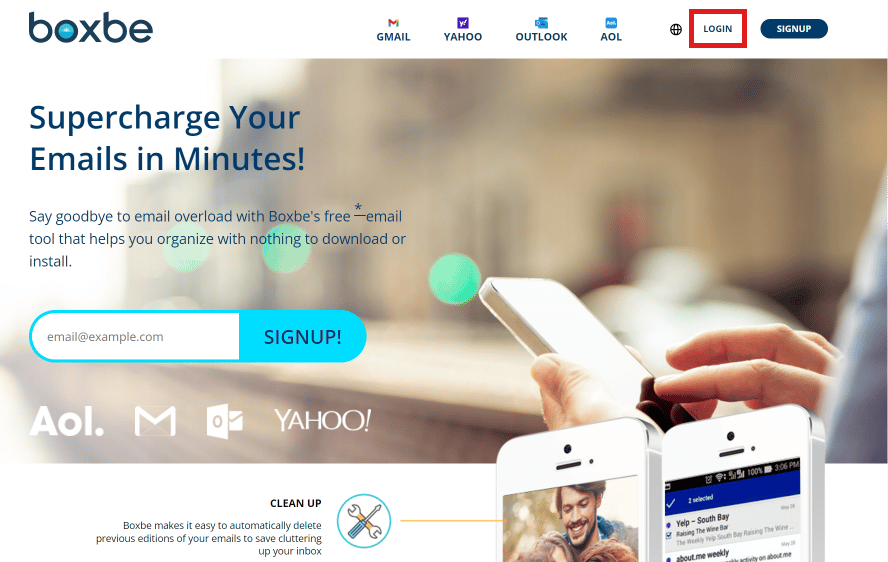
3. Εισαγάγετε τη διεύθυνση email σας και κάντε κλικ στο Continue.
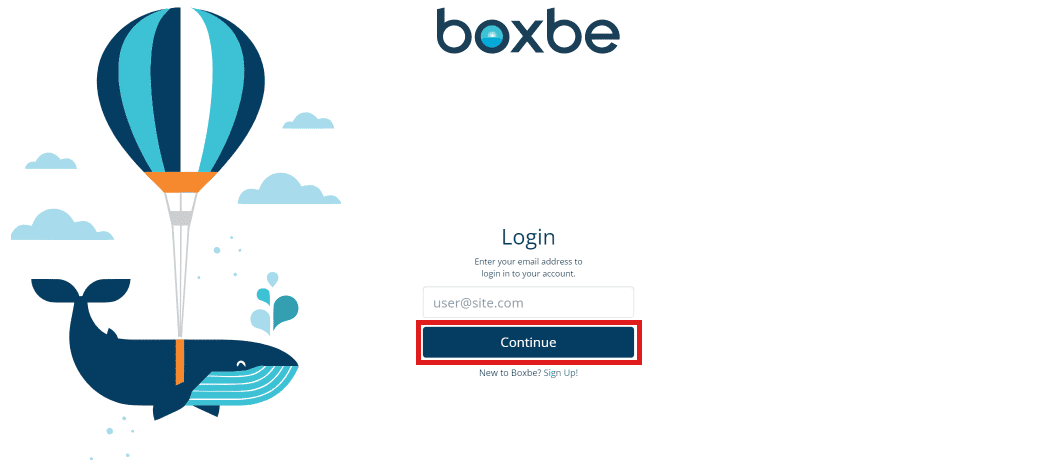
4. Πληκτρολογήστε τον κωδικό πρόσβασης που λάβατε στο καταχωρημένο email σας και κάντε κλικ στο Verify Password.
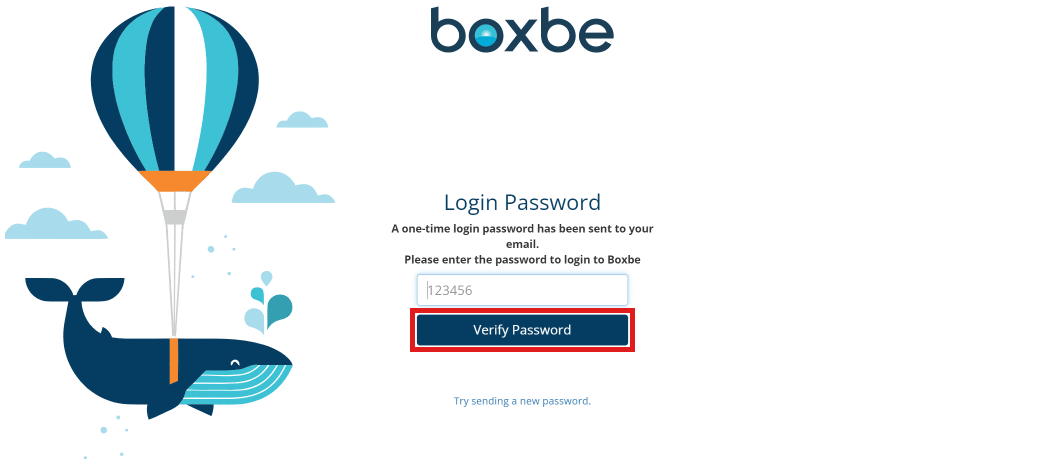
5. Κάντε κλικ στην επιλογή Πλήρης λίστα.. στην περιοχή Οι Επαφές μου.
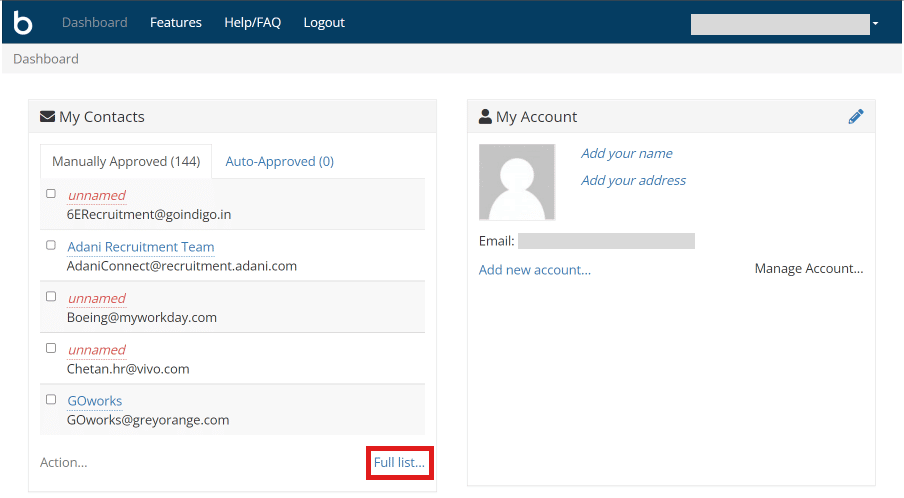
6. Εισαγάγετε τη διεύθυνση email και κάντε κλικ στο Προσθήκη.
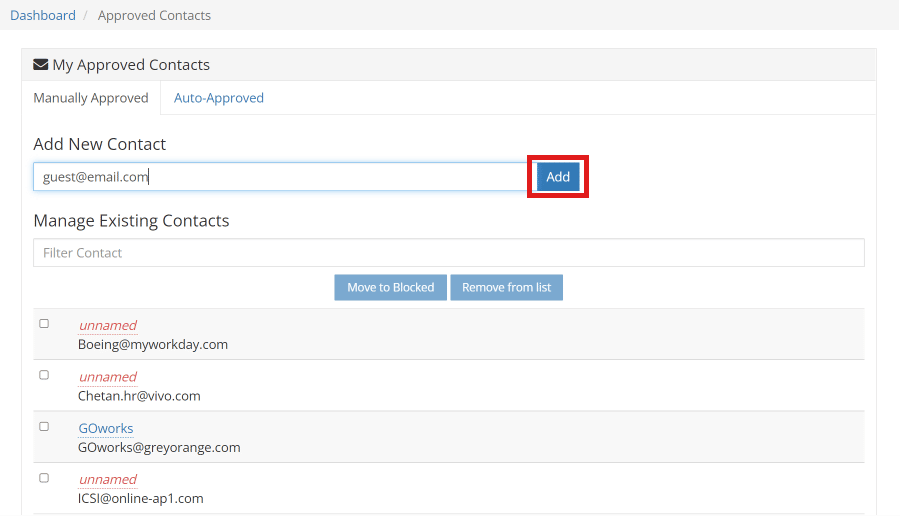
Συνεχίστε να διαβάζετε για να μάθετε πώς να απεγκαταστήσετε το Boxbe.
Πώς ενεργοποιείτε το Boxbe στο Yahoo Mail;
Για να ενεργοποιήσετε το Boxbe στο Yahoo Mail, ακολουθήστε τα εξής βήματα:
1. Πηγαίνετε στο Ιστοσελίδα Boxbe στο πρόγραμμα περιήγησής σας και κάντε κλικ στο LOGIN.
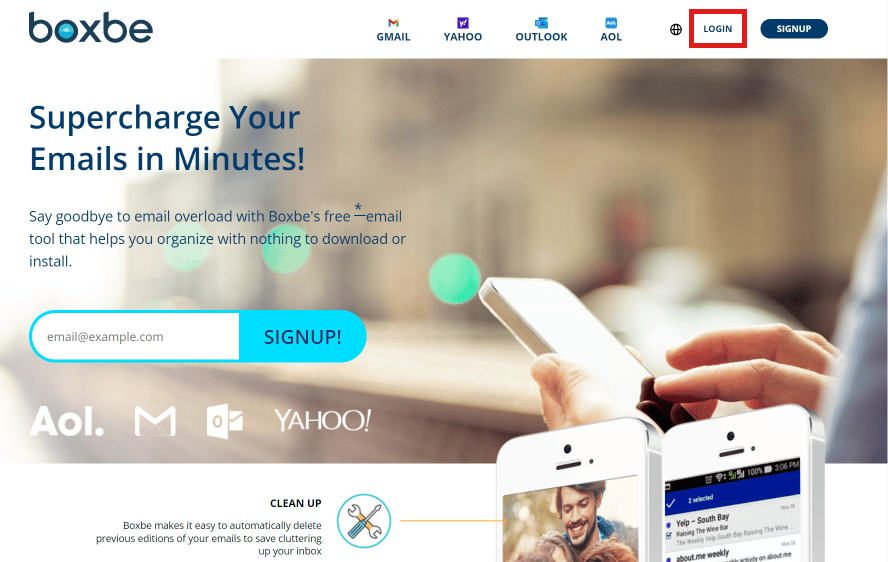
2. Εισαγάγετε τη διεύθυνση email σας και κάντε κλικ στο Continue.
3. Πληκτρολογήστε τον κωδικό πρόσβασης που λάβατε στο καταχωρημένο email σας και κάντε κλικ στο Verify Password.

4. Κάντε κλικ στο Features από τις επιλογές στο επάνω μέρος.
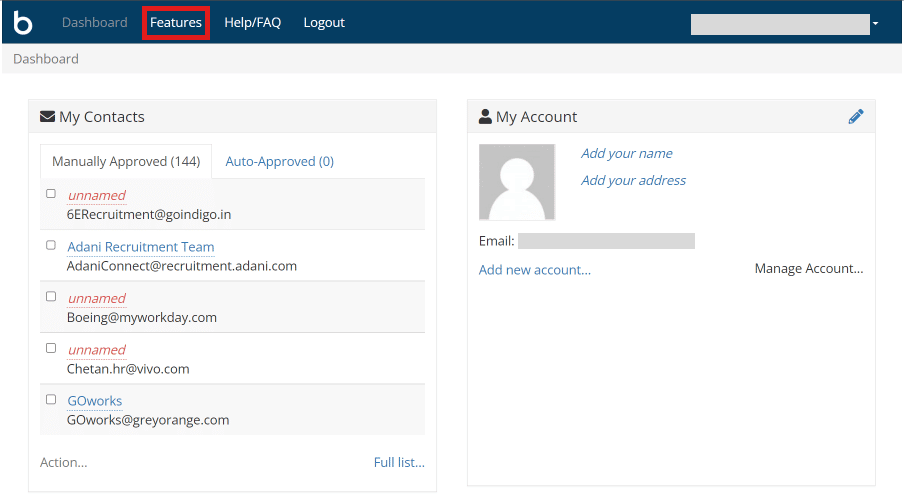
5. Κάντε κλικ στο YAHOO.
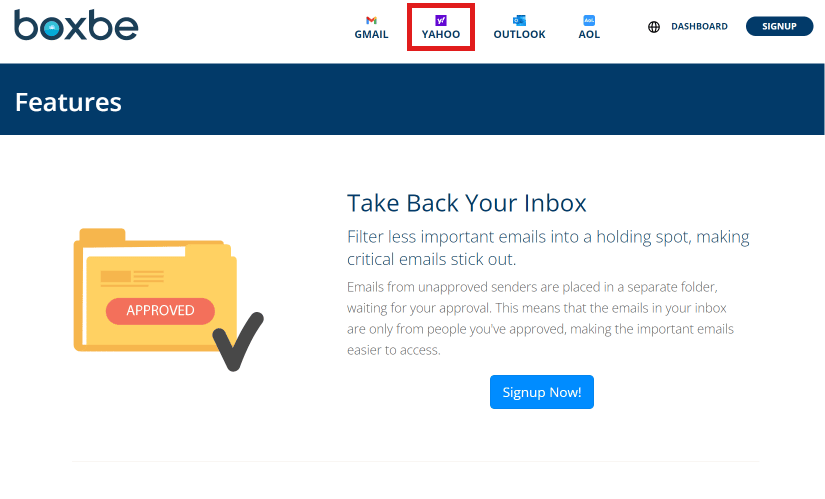
6. Κάντε κλικ στο σύνδεσμο Yahoo App Password Generator από το Βήμα 1, όπως φαίνεται παρακάτω.
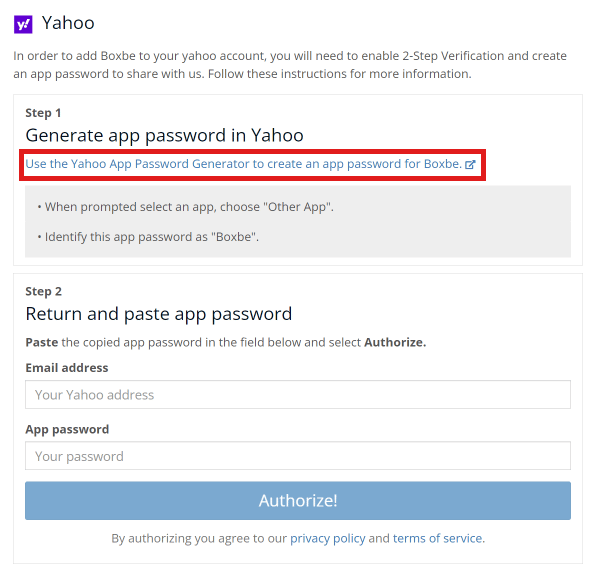
7. Στη συνέχεια, συνδεθείτε στον λογαριασμό σας στο Yahoo και, στη συνέχεια, ενεργοποιήστε την επαλήθευση σε 2 βήματα και δημιουργήστε τον κωδικό πρόσβασης.
8. Επιστρέψτε στη σελίδα Yahoo από το βήμα 6, εισαγάγετε το email yahoo και τον κωδικό πρόσβασης που δημιουργήθηκε.
9. Στη συνέχεια, κάντε κλικ στο Εξουσιοδότηση!
Με αυτόν τον τρόπο μπορείτε να ενεργοποιήσετε το Boxbe στο Yahoo mail.
Πώς να απεγκαταστήσετε το Boxbe;
Για να απεγκαταστήσετε το Boxbe είναι το ίδιο με τη διαγραφή του, απλώς ακολουθήστε αυτά τα απλά βήματα για να το κάνετε:
1. Ανοίξτε το πρόγραμμα περιήγησης στη συσκευή σας και επισκεφτείτε το Ιστοσελίδα Boxbe.
2. Κάντε κλικ στο LOGIN από την κορυφή της σελίδας.
3. Εισαγάγετε τη διεύθυνση email και τον κωδικό πρόσβασής σας και κάντε κλικ στο Επαλήθευση κωδικού πρόσβασης.
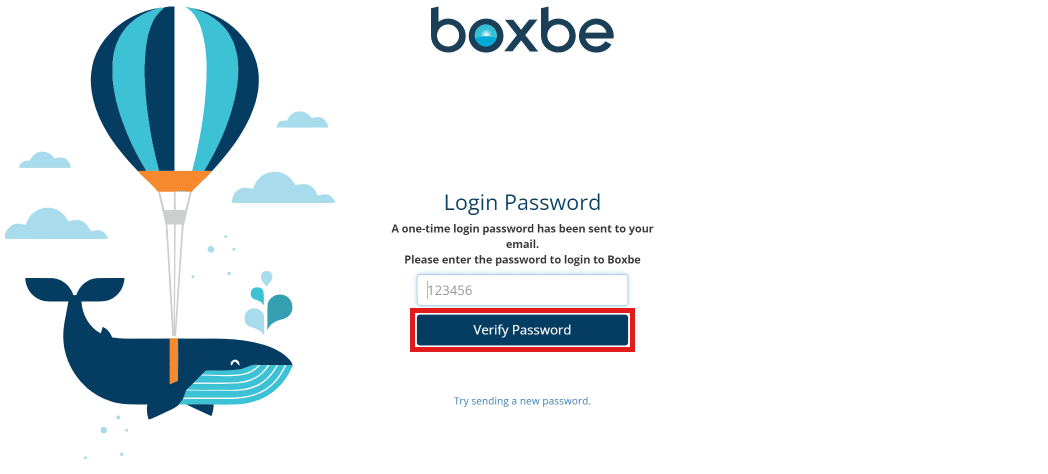
4. Κάντε κλικ στο εικονίδιο με το μολύβι από την ενότητα Ο λογαριασμός μου.
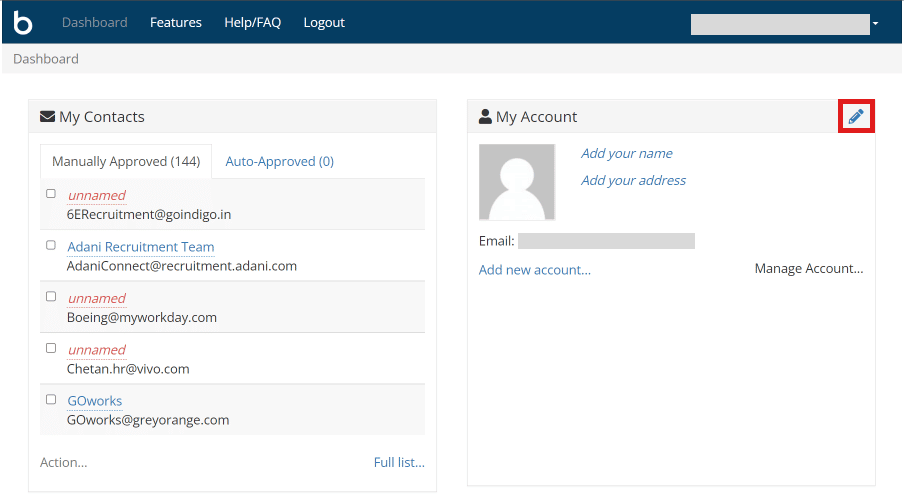
5. Στη συνέχεια, κάντε κλικ στο Κλείσιμο λογαριασμού.
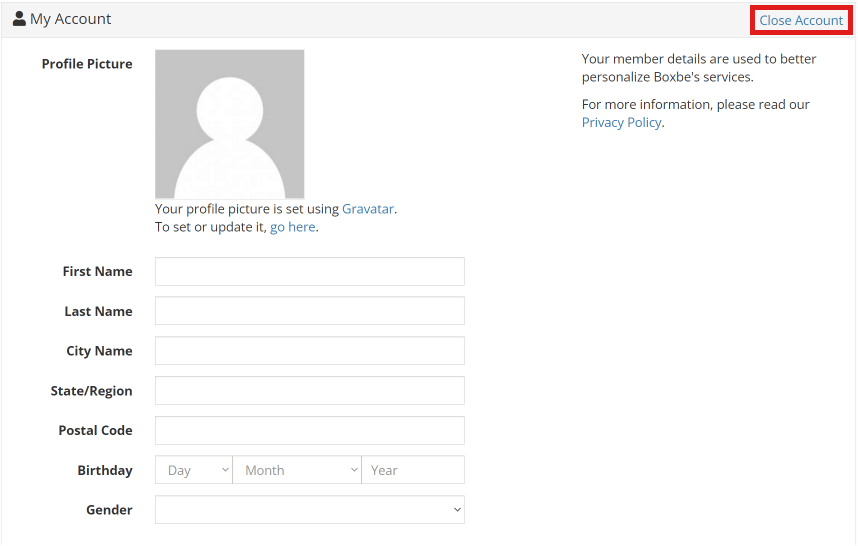
6. Τέλος, πληκτρολογήστε ναι στο πλαίσιο επιβεβαίωσης και κάντε κλικ στο Κλείσιμο για πάντα.
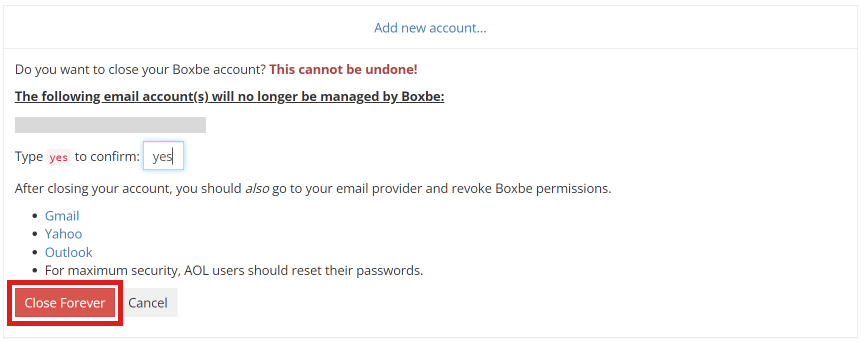
Έτσι μπορείτε να απεγκαταστήσετε το Boxbe.
Πώς αφαιρείτε το Boxbe από το Outlook;
Μπορείτε να καταργήσετε το Boxbe από το Outlook με τη βοήθεια των παρακάτω βημάτων:
Σημείωση: Βεβαιωθείτε ότι είστε συνδεδεμένοι στο λογαριασμό σας Microsoft.
1. Επισκεφθείτε το Είσοδος στη Microsoft σελίδα στο πρόγραμμα περιήγησής σας.
2. Εισαγάγετε τη διεύθυνση email σας και κάντε κλικ στο Επόμενο.
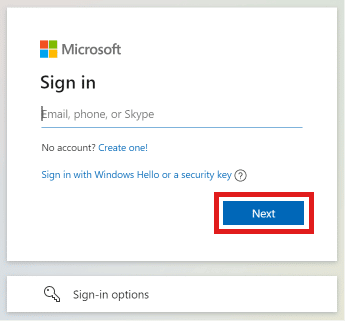
3. Εισαγάγετε τον κωδικό πρόσβασής σας και κάντε κλικ στο Είσοδος.
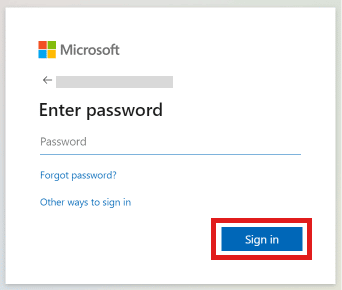
4. Κάντε κλικ στο Privacy από τις επιλογές στο επάνω μέρος της σελίδας, όπως φαίνεται.
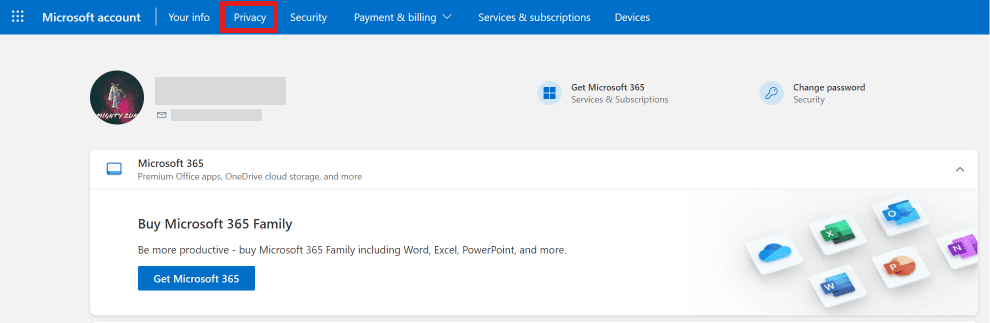
5. Κάντε κύλιση προς τα κάτω στο κάτω μέρος και κάντε κλικ στο Εφαρμογές και υπηρεσίες.
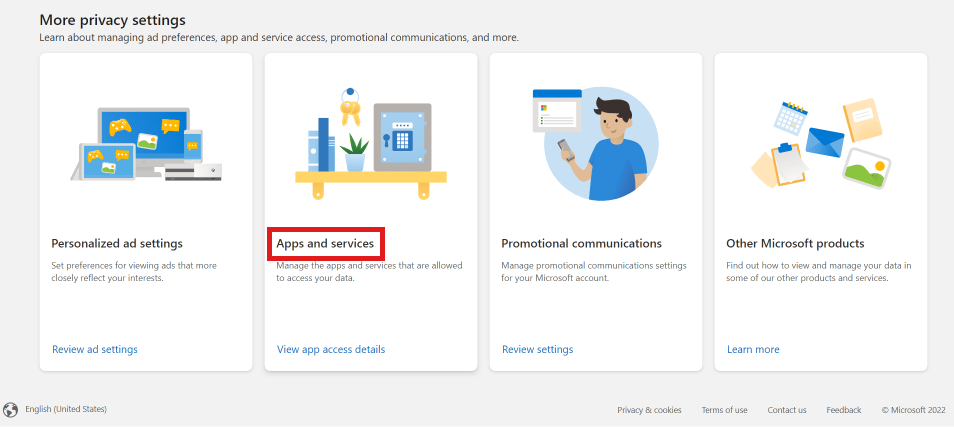
6. Κάντε κλικ στην επιλογή Επεξεργασία κάτω από το Boxbe.
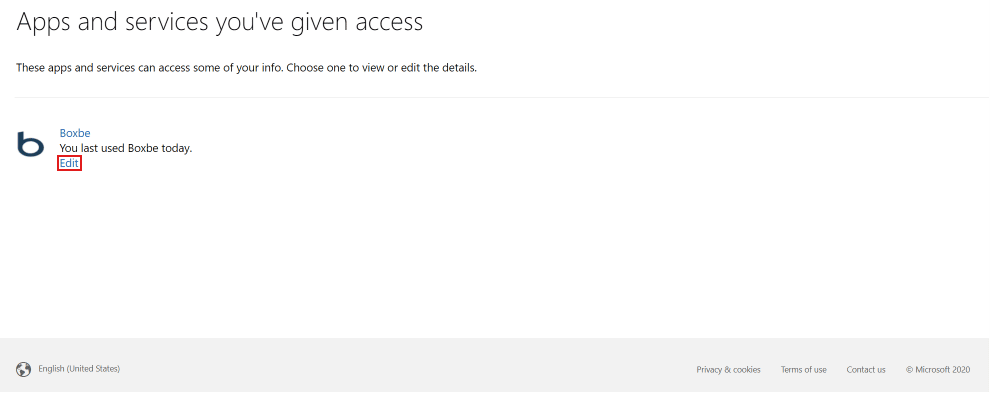
7. Κάντε κλικ στο Κατάργηση αυτών των δικαιωμάτων.
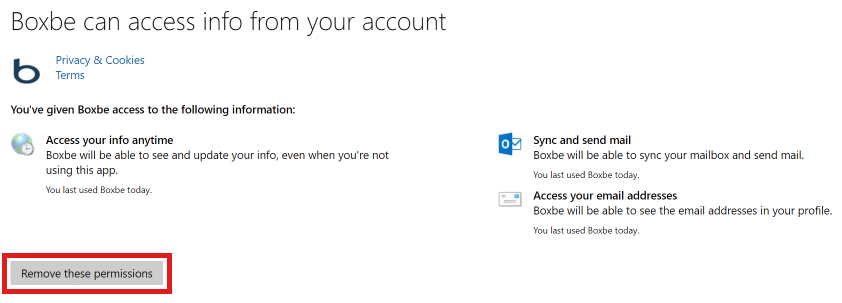
Πώς αφαιρείτε το Boxbe από το Gmail;
Για να καταργήσετε το Boxbe από το Gmail, ακολουθήστε τα εξής βήματα:
1. Ανοίξτε το πρόγραμμα περιήγησης Chrome στη συσκευή σας.
2. Κάντε κλικ στο εικονίδιο του προφίλ από την επάνω δεξιά γωνία της οθόνης.
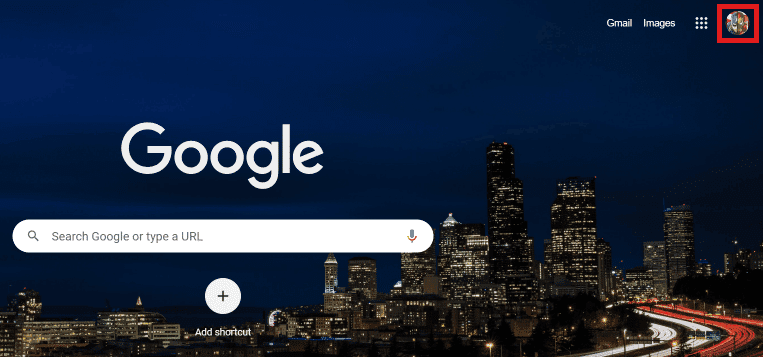
3. Στη συνέχεια, κάντε κλικ στο Manage your Google Account.
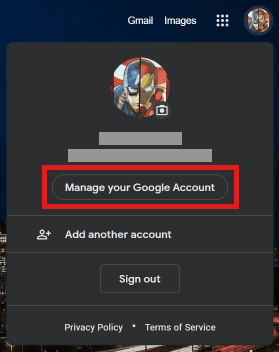
4. Από τις επιλογές στο αριστερό πλαίσιο, κάντε κλικ στο Data & privacy.
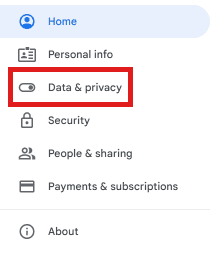
5. Κάντε κύλιση προς τα κάτω και κάντε κλικ στις Εφαρμογές τρίτων με πρόσβαση στον λογαριασμό.
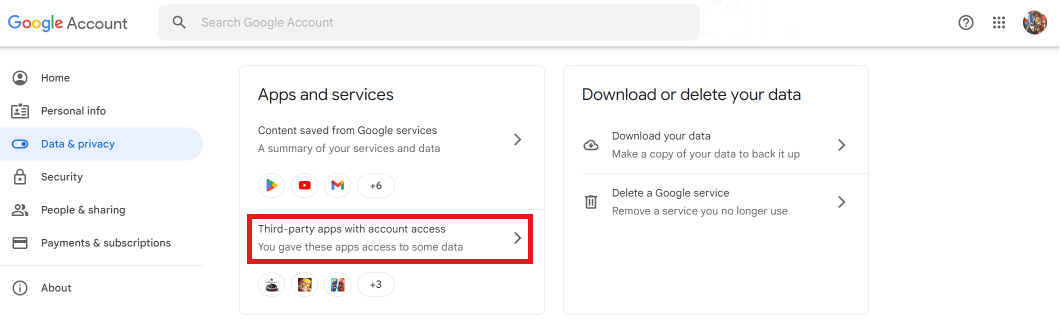
6. Κάντε κλικ στο Boxbe > REMOVE ACCESS.
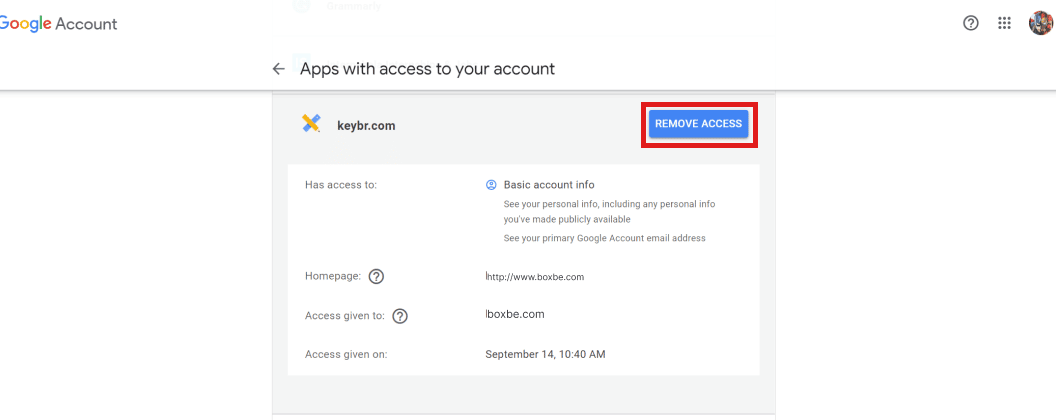
7. Κάντε κλικ στο Ok για να αφαιρέσετε το Boxbe από το Gmail.
Διαβάστε αυτό το άρθρο από την αρχή για να μάθετε πώς να απεγκαταστήσετε το Boxbe.
Πώς μπορείτε να απαλλαγείτε από το Boxbe στο Yahoo Mail;
Για να απαλλαγείτε από το Boxbe στο Yahoo Mail, απλώς ακολουθήστε αυτά τα βήματα:
1. Συνδεθείτε στο δικό σας Λογαριασμός Yahoo χρησιμοποιώντας τον λογαριασμό σας που σχετίζεται με το Boxbe.
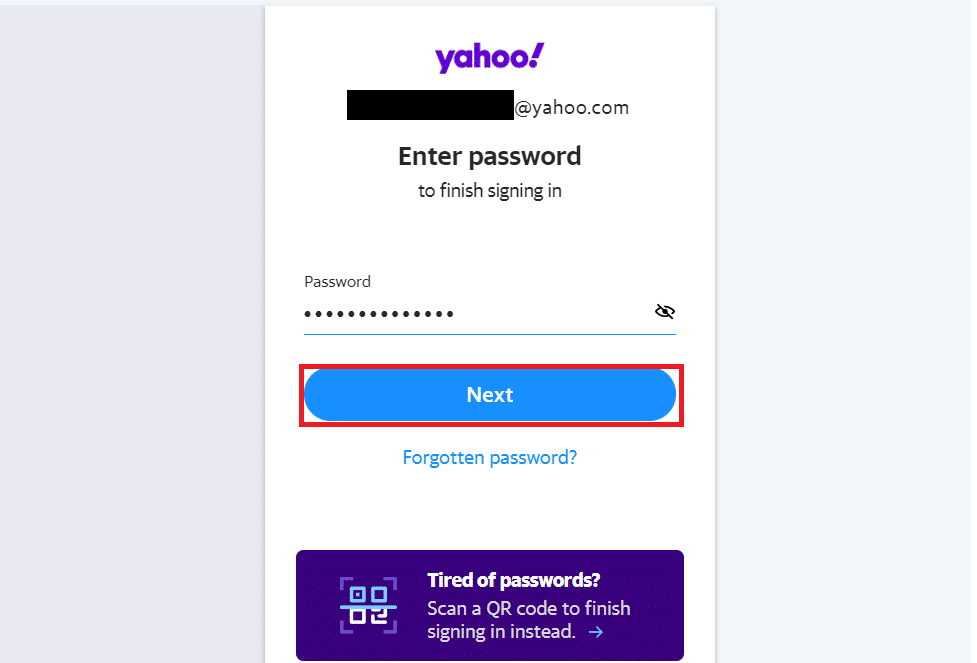
2. Τώρα, μεταβείτε στο Πρόσφατη Δραστηριότητα.
3. Αναζητήστε το Boxbe και κάντε κλικ στην επιλογή Κατάργηση δίπλα του.
Πώς διαγράφετε το Boxbe;
Ακολουθούν τα βήματα για να διαγράψετε τον λογαριασμό σας στο Boxbe:
1. Ανοίξτε το πρόγραμμα περιήγησης που θέλετε στη συσκευή σας και επισκεφτείτε το Ιστοσελίδα Boxbe.
2. Κάντε κλικ στο LOGIN και εισάγετε τη διεύθυνση email σας.
3. Στη συνέχεια, κάντε κλικ στο Continue και εισαγάγετε τον κωδικό πρόσβασης που λάβατε στο καταχωρημένο email σας.
4. Κάντε κλικ στο Verify Password.
5. Κάντε κλικ στο εικονίδιο με το μολύβι > Κλείσιμο λογαριασμού.
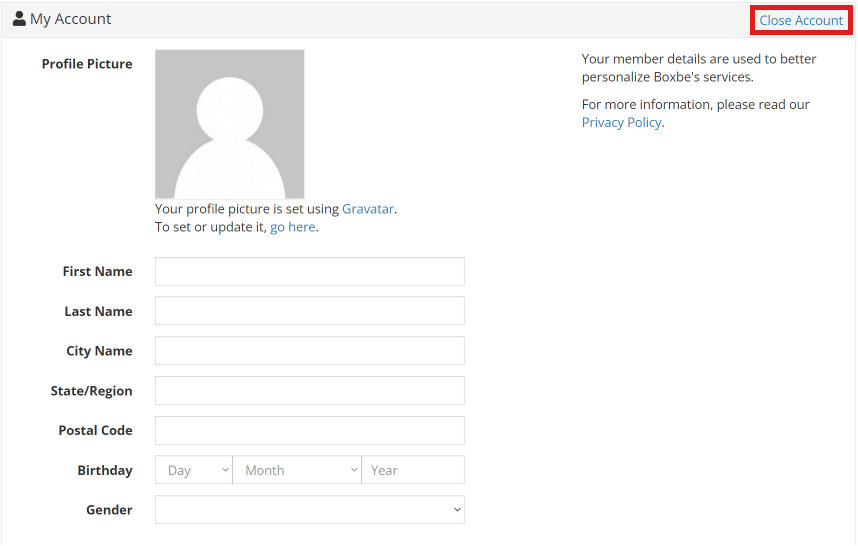
6. Πληκτρολογήστε ναι στο πλαίσιο επιβεβαίωσης και κάντε κλικ στο Κλείσιμο για πάντα.
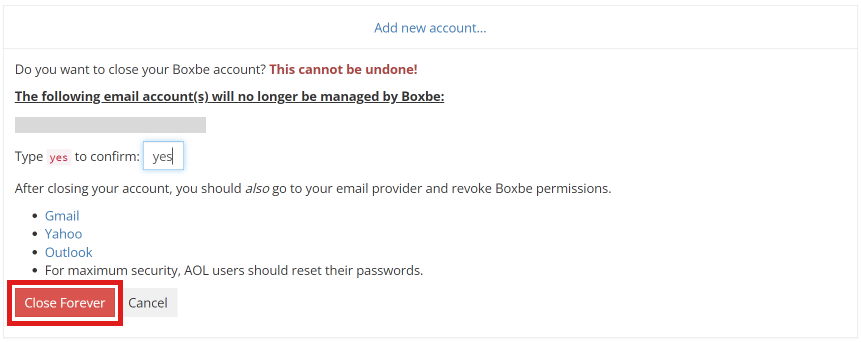
***
Ελπίζουμε ότι μάθατε πώς να απεγκαθιστάτε το Boxbe και να αφαιρείτε το Boxbe από το Outlook. Μη διστάσετε να επικοινωνήσετε μαζί μας με τις ερωτήσεις και τις προτάσεις σας μέσω της παρακάτω ενότητας σχολίων. Επίσης, ενημερώστε μας για το τι θέλετε να μάθετε στη συνέχεια.